
宝塔BT面板 微擎开启redis 微擎性能优化-学派吧
前沿 小程序、公众号越来越普及了、当访问量过高的时候、就会造成卡顿、调取数据库过慢。今天我们就来一篇关于微擎数据库优化相关的文章 开启环境的redis扩展 1、点击 左侧导航条—软件管理。 2、选择对应的PHP版本,点击设置: 3、选择“安...

前沿 小程序、公众号越来越普及了、当访问量过高的时候、就会造成卡顿、调取数据库过慢。今天我们就来一篇关于微擎数据库优化相关的文章 开启环境的redis扩展 1、点击 左侧导航条—软件管理。 2、选择对应的PHP版本,点击设置: 3、选择“安...

问题描述: 1:Linux系统变成只读了,复制文件提示:Read-only file system,如图所示: 2:centos系统无法打包、无法建立文件夹、无法启动宝塔等多重情况。都有可能是这个原因。 解决方法: 使用fsck手动修复,具...

【腾讯云】3年轻量2核2G4M 低至1.7折,仅需368元!

centos安装apache bench root用户执行 yum install httpd-tools 运行压力测试如并行100,持续1000个请求 ab -n 1000 -c 100 http://xx 欢迎关注我们学派吧。
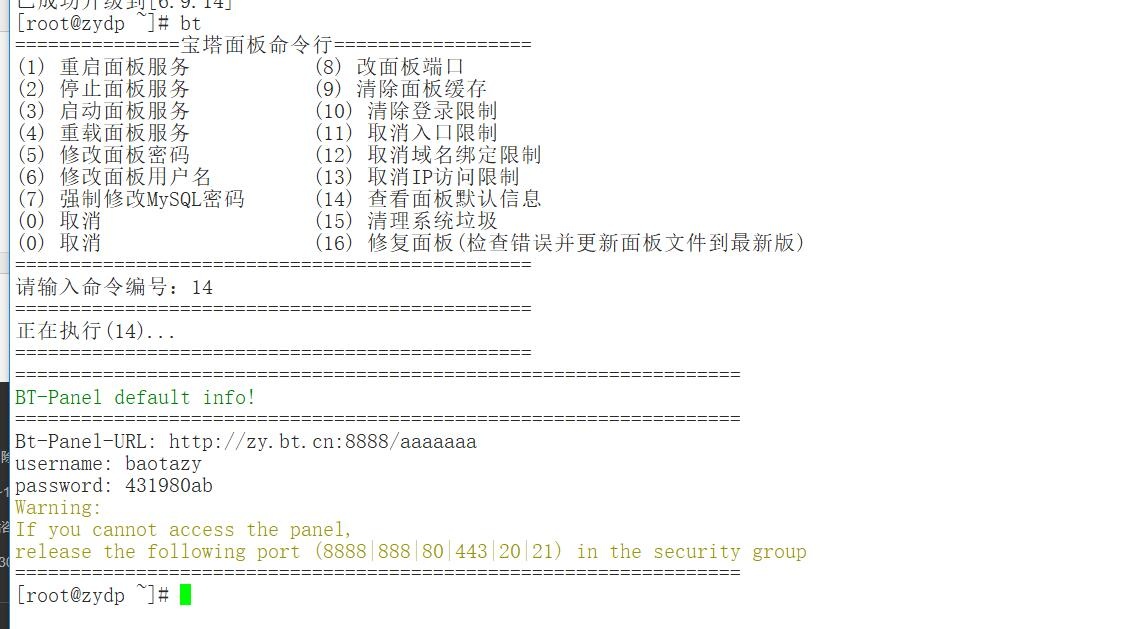
最近有遇到过安装完面板时候,输入bt 报 /usr/bin/bt: line 129: syntax error: unexpected end of file 的错误出现这个问题可能原因: 1、网络波动导致无法将宝塔文件写入到/etc/i...

某些时候当Linux系统下划分了新的分区后,需要将这些分区设置为开机自动挂载,否则,Linux是无法使用新建的分区的。 /etc/fstab 文件负责配置Linux开机时自动挂载的分区。 Windows的文件结构是多个并列的树状结构,最顶部...
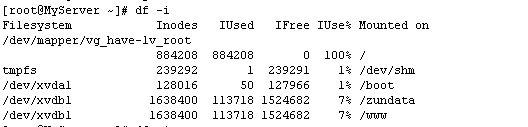
小编今天维护一台服务器、数据库无法启动、也无法建立文件目录等操作。都提示No space left on device 后来仔细查看洗了 是因为inode满了。那就赶紧想办法清理下了。 命令:df -i 其中/dev/mapper/vg_h...

今天突然有个使用宝塔linux面板客户的线上mysql服务停止并无法启动,检查后发现根目录占用已经达到100%,清理日志腾出空间后执行启动命令:service mysqld restart 提示: Shutting down MySQL.....

宝塔linux面板 apache网站访问报错: 503 Service Unavail...

kill命令 kill命令用来删除执行中的程序或工作。kill可将指定的信息送至程序。预设的信息为SIGTERM(15),可将指定程序终止。若仍无法终止该程序,可使用SIGKILL(9)信息尝试强制删除程序。程序或工作的编号可利用ps指令或...

Unix和Linux操作系统分别给三个组(所有者,组和其他用户)中的每一个分配三种访问类型(读取,写入和执行)中的一个来设置对文件和目录的访问权限。下面本篇文章就来带大家了解一下在Unix / Linux如何配置文件和目录访问权限,希望对大...

为了提高安全性,大多数组织、公司和机构使用网络上的代理服务器访问互联网。使用代理服务器,可以根据需要限制每个用户的访问级别。在本篇文章中,我们将介绍如何在只有终端访问权限的情况下为Linux中的用户启用HTTP代理。 启用HTTP代理 登录...

SCP(安全副本)是一个命令行实用程序,允许用户在两个位置之间安全地复制文件和目录。下面本篇文章就来带大家了解一下SCP命令,介绍使用SCP命令是如何安全地传输文件,希望对大家有所帮助。 linux SCP命令 SCP命令是一个linux下...

Linux cut命令用于根据字段提取文件内容。文本文件没有像数据库那样的行/列,有时我们只需要单列数据。根据分隔符剪切已识别的列(例如:冒号’:’,分号’;’,逗号’,̵...

Linux tail命令显示一个或多个文件或管道数据的最后一部分(默认为10行);可用于实时监控文件更改。下面本篇文章就来就来给大家介绍一下如何使用Linux tail命令,希望对大家有所帮助。 Linux tail命令 tail命令显示一...
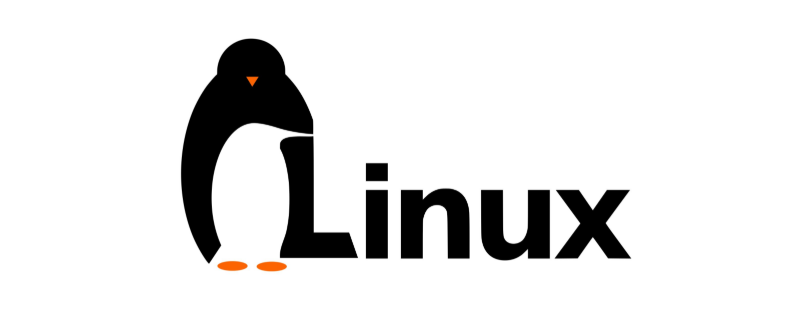
公共IP用于计算机之间通过Internet进行通信。使用公共IP运行的计算机可以使用Internet访问世界各地。所以我们可以说它是互联网上计算机的身份。 现在的问题是,我们如何知道我们的公共知识产权?对于具有GUI的计算机,可以使用类似这...
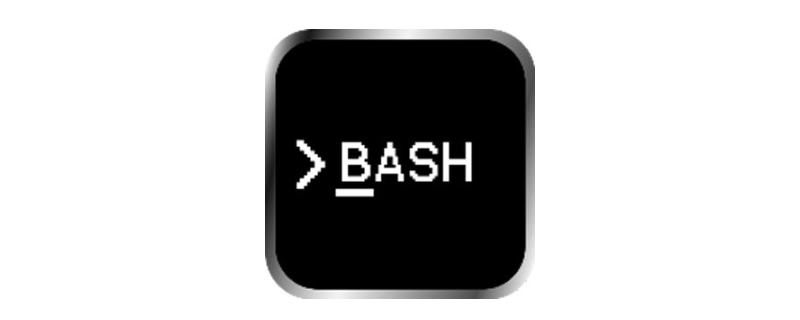
scp命令用于通过ssh在两台服务器之间传输文件。大多数scp用户在系统中已经可以使用scp命令,但它仍然显示“bash:scp:command not found”。因此注意,scp命令必须在本地和远程系统上都可用才可以避免这个问题。 安...

预防黑客和服务器安全是系统管理服务的主要任务。下面是一些Linux服务器的基本安全提示。 1、强密码策略 设置强密码是保护服务器安全的第一步。不要使用普通名称作为密码,如姓名、出生日期、手机号码等。密码应为字母数字,并带有大小写字母。 您可...

cPanel / WHM是一个基于Web的控制面板,用于管理完整的Linux操作系统。所有cPanel帐户都是使用一个主域创建的。本篇文章将介绍更改cPanel用户主域的文档。 必须具有root shell访问权限才能更改cPanel中的主...